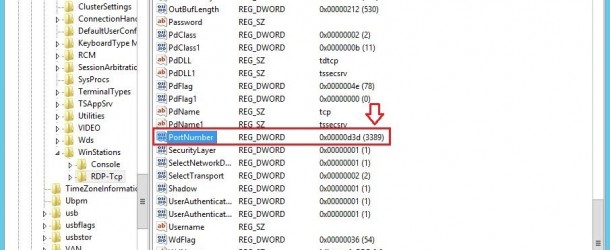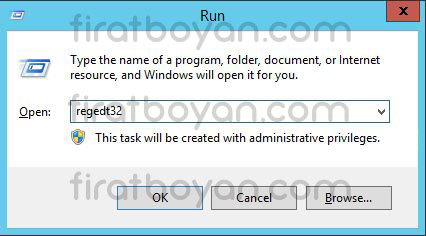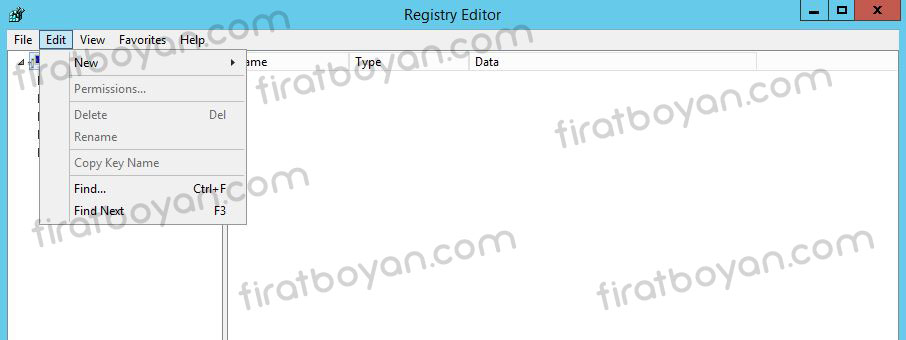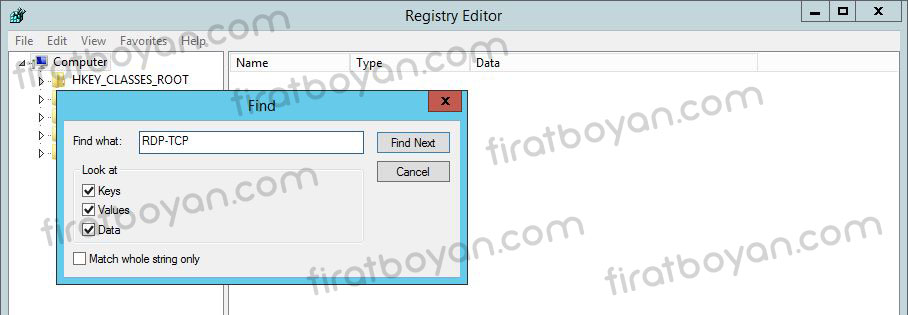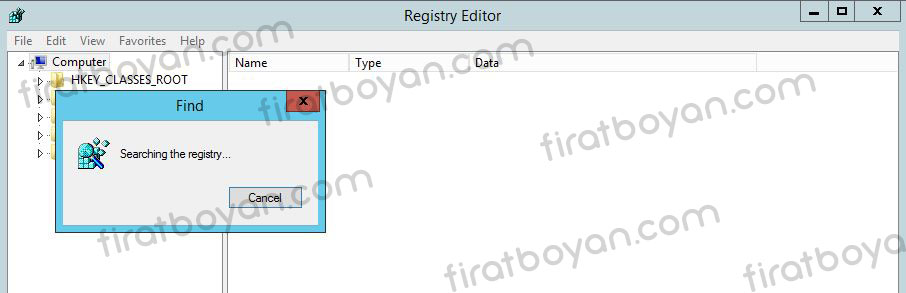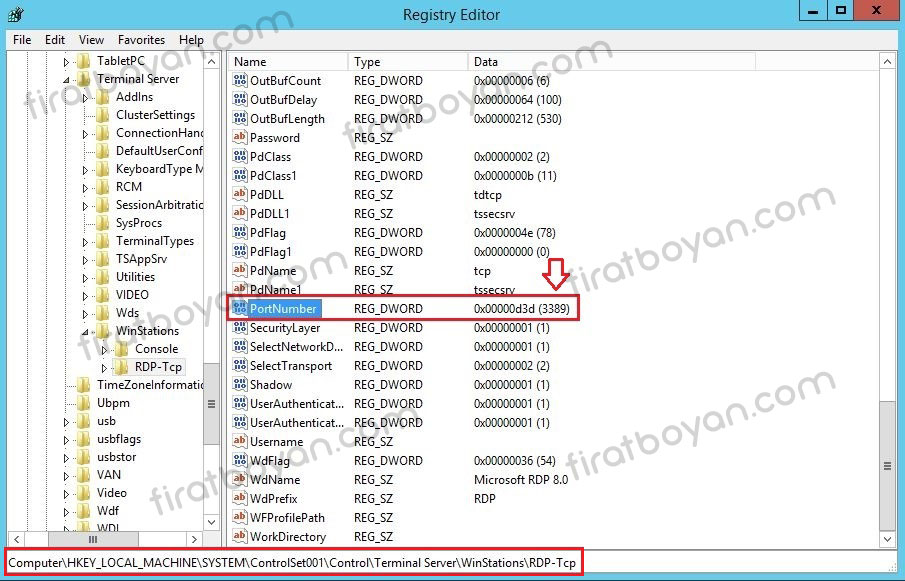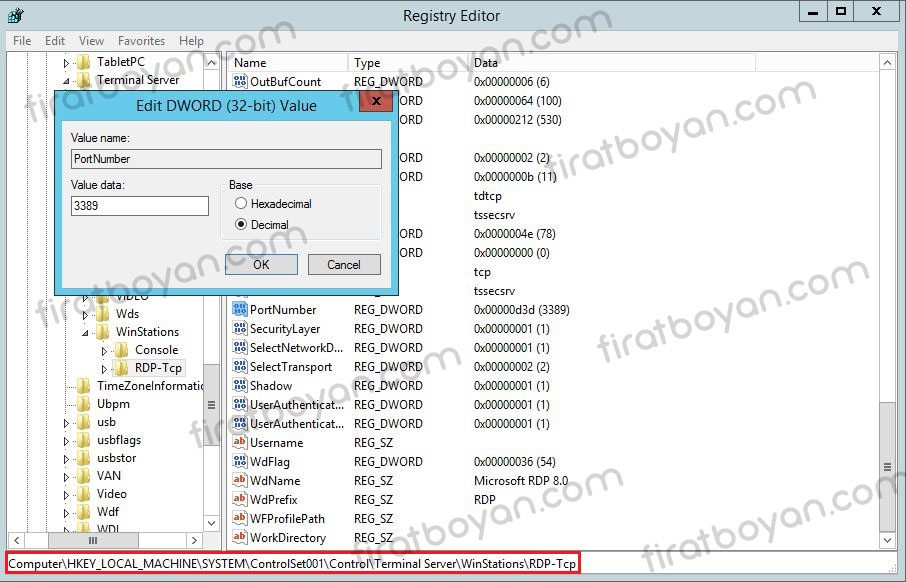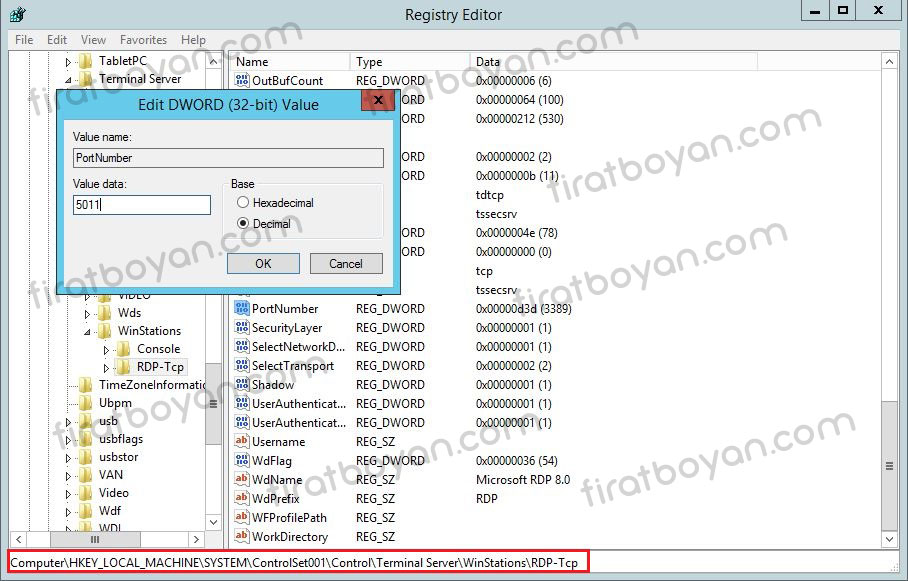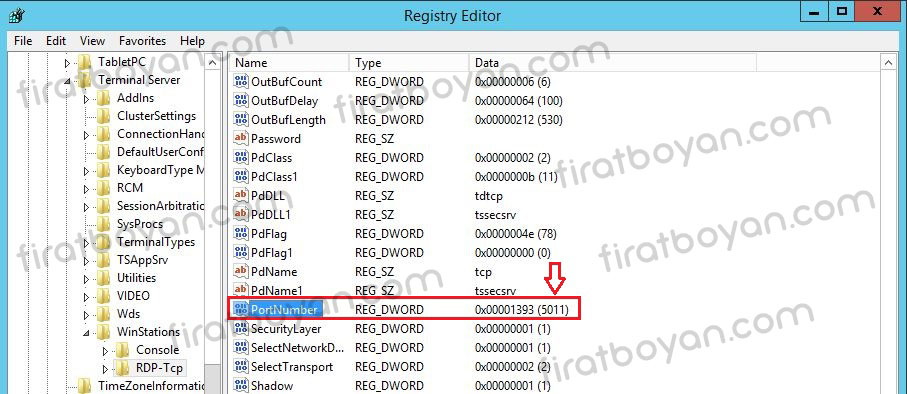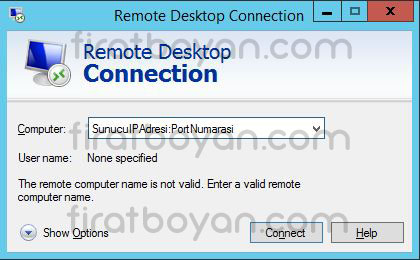Bu makalemde Uzak Masüstü Bağlantısı için kullanılan Remote Desktop Service, diğer bir adıyla Termial Service‘in varsayılan portu olan 3389 portunun nasıl değiştirildiğinden bahsediyor olacağım.
Konumuz RDP’yi detaylı incelemek olmadığı için sadece RDP hakkında ufak bir bilgi vererek asıl makale konumuz olan RDP varsayılan portu 3389‘un değiştirilmesine değineceğim.
Uzak Masüstü Bağlantısı(RDP-Remote Desktop Connection) ile Windows ortamında çalışan bir bilgisayara, Uzak Masaüstü Bağlantısı kullanarak, aynı ağa veya İnternet’e bağlı olan ve aynı şekilde Windows çalıştıran başka bir bilgisayardan erişebilirsiniz. Örneğin, işyerindeki bilgisayarınızın tüm data’larını, dosyalarını ve Network kaynaklarını evinizdeki bilgisayarınızdan, sanki ofisinizdeymiş gibi kullanmanızı sağlayan sistem RDP’dir.
Uzaktaki bir bilgisayara bağlanarak, kaynaklarını kullanabilmeniz için öncelikle bağlantı kuracağınız bilgisayar Network’e bağlı, Uzak Masaüstü ayarının etkinleştirilmiş ve izinlerinizin tanımlanmış olması gerekmektedir.
Uzak Masüstü Bağlantısını gerçekleştirmeden önce bağlandığınız bilgisayarın adını (Hostname) aramanız ve güvenlik duvarının(Windows Firewall) Uzak Masaüstü bağlantılara izin verdiğinden emin olmanız tavsiye edilir.
Uzak Masüstü Bağlantısını gerçekleştirmek için Çalıştır(Run) ekranından MSTSC komutunu girmemiz yeterlidir. Karşımıza çıkan ekranda Sunucu IP Adresinizi(dışarıdan Public IP, içeriden Private IP) ve RDP Port Numarasını yazmanız gerekecektir. Varsayılan port numarası 3389 ise, bunu yazmanıza gerek yoktur ama farklı bir port kullanılıyor ise, bu port yazılmalıdır.
RDP varsayılan olarak TCP 3389 portundan çalışmaktadır. Ancak bu port herkes tarafından bilindiği için güvenlik nedeniyle değiştirilmesi şiddetle tavsiye edilir. Toplam 65,535 port numarası içinden istediğiniz bir port numarası belirleyerak Registry üzerinde portdeğişikliği yapmak yetiyor.
Registry üzerinde port değişikliği yapmak için:
1) Çalıştır(Run) ekranında ve regedt32 yazıyorum. regedt32, regedit‘ten daha çok özellik barındırmaktadır.
2) Registy Editor açıldığında, Menu üzerinde Edit‘e tıklatıp Find…‘a tıklıyorum.
3) Find ekranında RDP-TCP yazıp Find Next’e tıklıyorum.
4) Aradığım RDP-TCP klasörünü Registy içinde tarıyor.
5) Benim erişmek istediğim kayıt PortNumber ve bu kayıt da RDP-TCP klasörü içinde bulunuyor. Pencerenin altında kaydın tam yolu da yazıyor.
6) Kayda çift tıkladığımda gelen kutucukta Hexadecimal‘i Decimal‘e çevirerek 3389 portunu kendi belirlediğim 5011 ile değiştiriyorum.
7) Görüldüğü gibi Port Numarasını değiştirdim.
Artık bundan sonraki adımda Uzak Msaüstü bağlantısı kurarken yeni RDP portu ile güvenle bağlanabiliriz.
Yukarıda da belirttiğim gibi, Varsayılan port numarası 3389 ise, bunu yazmanıza gerek yoktur ama farklı bir port kullanılıyor ise, bu port yazılmalıdır.
Ör: 88.101.98.45:5011 (Public IP-Dışarıdan erişimler için)
Ör: 10.26.5.100:5011 (Private IP-Local erişimler için)